
Niente è perfetto. Anche con la tecnologia le cose possono andare storte. Quindi, non essere sorpreso se succede a te. Uno di questi problemi comuni che potresti incontrare è perché no Apple Music scarica brani?
Se hai già chiamato il supporto Apple e continui a riscontrare lo stesso problema, non preoccuparti. Ci sono soluzioni. Sì, puoi fare qualcosa al riguardo. C'è una discussione su Quora e dell' Comunità Apple. Prima di entrare nelle soluzioni, è meglio che tu conosca i vari motivi per cui sta accadendo.
Continua a leggere per saperne di più sui vari motivi per cui sta accadendo. Imparerai anche di più sulle varie soluzioni che possono aiutare a risolvere il problema del perché Apple Music non scarica i brani.
Guida ai contenuti Parte 1. Motivi per cui Apple Music non scarica i braniParte 2. 4 modi per risolvere Apple Music non scaricherà braniParte 3. Conclusione
Esistono vari motivi per cui non sei in grado di scaricare brani da Apple Music. Ecco un paio di motivi per cui.
Se il tuo tentativo di scaricare brani da Apple Music è inutile. Niente panico. Se hai un account gratuito, non è possibile scaricare brani da Apple Music. La prima cosa che dovresti sapere su Apple Music è che non sarai in grado di scaricare brani da esso a meno che tu non stia pagando per un piano mensile. Quindi, se non stai pagando, smetti di chiederti perché Apple Music non scarica i brani. Considera questo come il primo motivo per cui non sei in grado di scaricare brani da Apple Music.
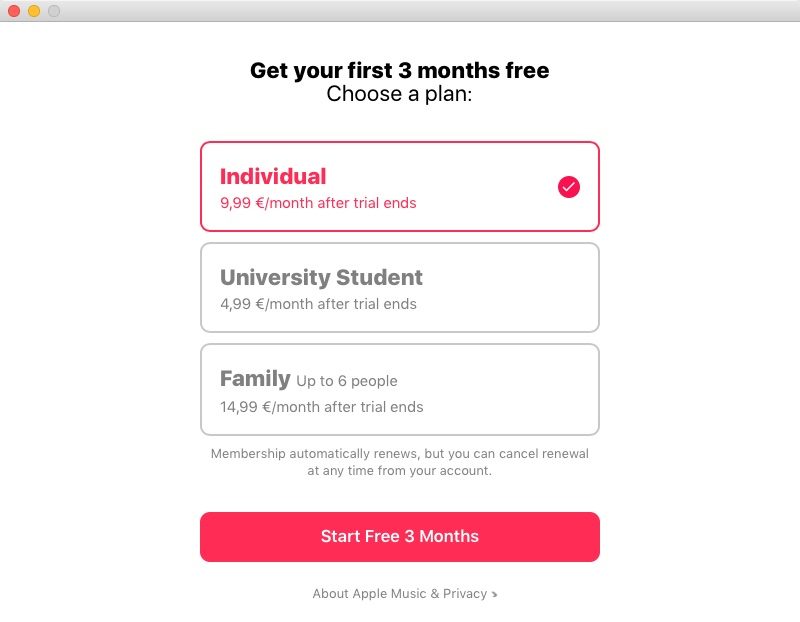
Un altro possibile motivo per cui non è possibile scaricare brani da Apple Music è la mancanza di connessione a Internet. Per quanto ne sai, non sei connesso a Internet. Questo è qualcosa che la maggior parte delle persone tende a trascurare. Prima di entrare in modalità panico, è meglio controllare prima la connessione a Internet.
Un altro motivo valido per cui stai riscontrando questo particolare problema è che ci sono alcune cose in corso all'interno dell'app Apple Music. Potrebbe essere necessario solo accedere e disconnettersi per risolvere il problema. Potrebbe anche essere necessario disattivare e attivare Show Music Apple.
In linea con ciò, la tua Apple Music potrebbe essere obsoleta. Se non aggiorni regolarmente la tua app, dovrai affrontare alcuni problemi. Un'altra cosa che dovresti considerare è il tuo abbonamento. Prenditi un po 'di tempo per verificare se è ancora attivo. Per quanto ne sai, ti eri registrato per una prova gratuita e te ne sei completamente dimenticato. Anche un abbonamento a Apple Music inattivo potrebbe causare alcuni problemi. Questi sono i possibili motivi all'interno dell'app stessa che potrebbero causare il problema. È meglio che guardi nell'app Apple Music.
Un altro motivo che potresti considerare è lo spazio di archiviazione del tuo iPhone, dispositivo o computer. Per quanto ne sai, hai già esaurito lo spazio di archiviazione. Quindi, è il motivo per cui non sei in grado di scaricare brani da Apple Music.
Potrebbe diventare piuttosto fastidioso se il problema persiste. La buona notizia è che esistono vari modi per risolvere il problema. Continua a leggere per saperne di più su di loro.
Se non riesci a scaricare brani da Apple Music per il semplice motivo che hai un account gratuito, ecco alcune buone notizie per te. Puoi usare il DumpMedia Apple Music Converter per Apple scarica canzoni e non è necessario che tu aggiorni il tuo account Apple Music. Il tuo le canzoni sono disponibili offline. Non vedi l'ora di vedere come si fa? Continua a leggere per scoprire come utilizzare il file DumpMedia Apple Music Converter.
Passaggio 1. Scarica l'app
Passaggio 2. Installa e apri il DumpMedia Apple Music Converter
Passaggio 3. Selezionare Brani da scaricare
Passaggio 4. Scarica le canzoni
Di seguito sono riportati passaggi più dettagliati su come utilizzare il DumpMedia Convertitore di musica Apple.
DumpMedia Apple Music Converter è un'app e dovresti scaricarla qui. Il sito web del DumpMedia è abbastanza sicuro. Quindi, non preoccuparti per il tuo download. Non riceverai alcun tipo di file che potrebbe danneggiare il tuo computer.
Dopo aver installato il file DumpMedia Apple Music Converter, avvialo sul tuo computer. Dai un'occhiata al lato sinistro dell'app. Scoprirai che la tua Apple Music è già stata integrata nell'area Playlist. Fare clic su Musica in quell'area per visualizzare i brani nella schermata principale.
Una volta visualizzati i brani nella schermata principale, seleziona i brani che desideri scaricare. Regola anche le impostazioni di output. Porta il cursore nella parte inferiore dell'app per impostare il percorso e il formato di output.

Dopo aver regolato le impostazioni sul DumpMedia Apple Music Converter, sei pronto per scaricare i brani. Puoi farlo semplicemente facendo clic sul pulsante Converti a destra, nella parte inferiore dell'app.

Un'altra opzione è controllare la tua connessione Internet. Segui i passaggi seguenti per vedere se sei connesso a Internet.
Dai un'occhiata a destra, la parte inferiore dello schermo del tuo monitor. Cerca l'icona di Internet e se vedi che è lì, sei connesso a Internet. Se non sei connesso, lo vedrai contrassegnato con una X rossa.
Fai clic su di esso se non sei connesso. Trova il tuo provider Internet e connettiti ad esso facendo clic sul pulsante Connetti.
Esistono modi per risolvere il problema all'interno dell'app Apple Music. Continua a leggere per saperne di più sui vari modi per risolvere il problema all'interno dell'app Apple Music.
La prima cosa che puoi fare all'interno dell'app Apple Music è accedere e uscire da essa. se hai già effettuato l'accesso, devi solo fare clic su Esci. Quindi accedi di nuovo e controlla se Apple Music è in grado di scaricare brani.
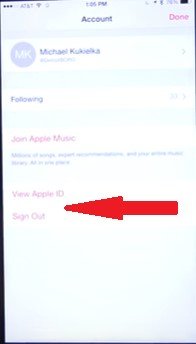
se ora sei ancora in grado di scaricare brani, controlla il pulsante Mostra Apple Music. Questo è un pulsante che troverai all'interno delle Impostazioni. Fare clic sull'icona Impostazioni e scorrere verso il basso per controllare il pulsante suddetto. Se è acceso, spegnilo e riaccendilo.
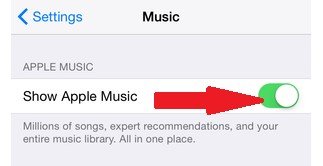
Dato che sei all'interno della tua app Apple Music, dedica del tempo a verificare se il tuo abbonamento a Apple Music è attivo. Potresti esserti registrato per una prova gratuita ed è scaduta. Fare clic sull'icona Impostazioni. Tocca il nome del tuo profilo. Fare clic su iTunes e App Store. Fare clic su Abbonamenti.
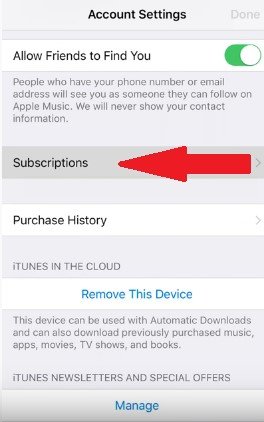
Potrebbe essere necessario aggiornare la tua app Apple Music. Apri l'App Store e porta il cursore su Aggiorna. Fare clic su di esso per eseguire alcuni aggiornamenti.

Prova ad accedere al tuo account Apple Music su un altro dispositivo. Quindi puoi provare a scaricare da lì.
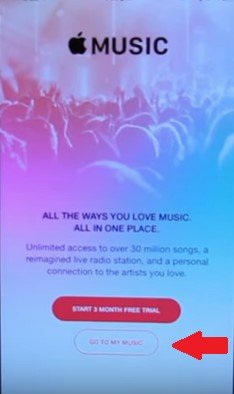
Dopo aver esplorato i vari modi per risolvere i problemi all'interno dell'app Apple Music, controllano lo spazio di archiviazione del tuo hardware.
Porta il cursore sul menu Apple e fai clic su Ottieni informazioni. Apparirà una finestra pop-up in cui puoi quanto spazio hai sul tuo Mac.
Fai clic su Impostazioni sul tuo iPhone. Quindi seleziona Generale. Scorri verso il basso per cercare Utilizzo e quindi toccalo. Vedrai se hai abbastanza spazio per i download.
Ecco qui. Ora sei a conoscenza dei possibili motivi per cui Apple Music non scarica i brani. Allo stesso tempo, ora hai un paio di soluzioni per risolvere il problema.
Vale la pena ricordare che anche su un account Apple Music gratuito, puoi continuare a scaricare brani utilizzando il DumpMedia Apple Music Converter. Solo per questo motivo, usando il DumpMedia Apple Music Converter è un'ottima soluzione.
Tuttavia, vale la pena esplorare le altre soluzioni se e quando la tua Apple Music non è in grado di scaricare brani. Più soluzioni hai, meglio è. Hai più possibilità di risolvere il problema e meno possibilità di andare nel panico.
Hai provato a scaricare brani da Apple Music? se si, come hai fatto? I nostri lettori vorrebbero sentire alcuni dei tuoi suggerimenti e trucchi.
